Основы графического проектирования. Средства панорамирования и зумирования чертежа.
1. Для построения примитивов используют:
1) Команды пункта меню Рисование
2) Кнопки вкладки Главная, группы Рисование
3) Панели инструментов Рисование
Штриховка и градиентная заливка объектов 
Для нанесения штриховки используется команда Рисование / Штриховка или кнопка на вкладке Главная, в группе Рисование.
Команда позволяет наносить не только ассоциативную, но и неассоциативную штриховку.
Ассоциативная штриховка изменяется при изменении границ контура, а неассоциативная штриховка не зависит от контура границ.
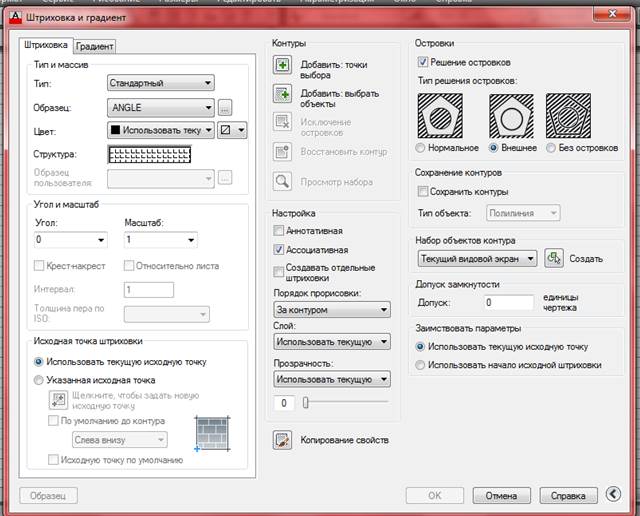
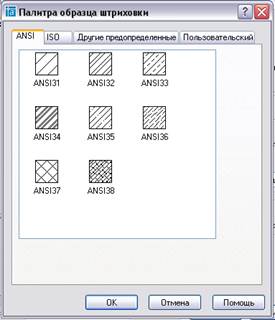
Порядок нанесения штриховки:
· Выбрав вкладку «Штриховка » укажите тип, образец, масштаб и угол наклона штриховки.
 Кнопка запроса «Шаблон», позволяет просмотреть образцы штриховок.
Кнопка запроса «Шаблон», позволяет просмотреть образцы штриховок.
· Вкладка «Градиент» устанавливает параметры градиентной заливки, которая может состоять из оттенков одного или двух цветов.
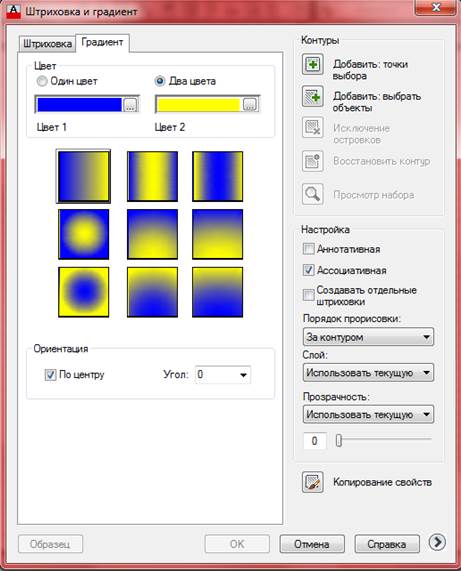
Выбрав все параметры штриховки, следует указать контур штриховки.
Для автоматического определения контура штриховки нажмите кнопку запроса «Добавить: точки выбора » и укажите внутреннюю точку контура.
При нажатии кнопки запроса «Добавить: выбрать объекты », в поле чертежа укажите границы объекта.
После выбора объекта нажмите клавишу «Enter».
Вернувшись в запрос, нажмите кнопку запроса «ОК».
2. Для редактирования примитивов используют:
1) Команды пункта меню Редактировать
2) Кнопки вкладки Главная, группы Редактирование
3) Панель инструментов Редактирование.
Можно так же редактировать свойства примитивов.
Для этого следует дважды щелкнуть ЛКМ по примитиву, откроется окно Свойств объекта. Или щелкнуть ПКМ по примитиву и в контекстном меню выбрать команду Свойства.
Средства панорамирования и зумирования чертежа.
Системой AutoCAD предусмотрены команды, позволяющие при редактировании чертежа быстро перемещаться от одного его фрагмента к другому для визуального контроля внесенных изменений.
Пункт меню Вид позволяет выполнить просмотр всего чертежа, его части, выбрать область или точку просмотра чертежа.
ПАНОРАМИРОВАНИЕ позволяет изменить положение чертежа на экране.
ЗУМИРОВАНИЕ позволяет изменять масштаб отображения чертежа на экране.
Для панорамирования и зумирования используют:
1)  Панель инструментов Стандартная
Панель инструментов Стандартная
2)  Команды пункта меню Вид
Команды пункта меню Вид
3)  Кнопки вкладки Вид
Кнопки вкладки Вид





Рассмотрим основные инструменты:
- Просмотр.
 Команда Вид/Масштаб/В реальном времени позволяет увеличивать или уменьшать изображение объекта на экране монитора в реальном времени, перемещая вверх или вниз указатель мыши. Фактические размеры объекта при этом не изменяются.
Команда Вид/Масштаб/В реальном времени позволяет увеличивать или уменьшать изображение объекта на экране монитора в реальном времени, перемещая вверх или вниз указатель мыши. Фактические размеры объекта при этом не изменяются.
- Просмотр рамкой.
 Команда Вид/Масштаб/Рамка определяет область отображения с помощью рамки. Часть рисунка, взятая в рамку, будет увеличена до размеров экрана.
Команда Вид/Масштаб/Рамка определяет область отображения с помощью рамки. Часть рисунка, взятая в рамку, будет увеличена до размеров экрана.
- Показать предыдущий
 Команда Вид/Масштаб/Предыдущий возвращает к предыдущему масштабу, чтобы просмотреть сделанные изменения в общем виде.
Команда Вид/Масштаб/Предыдущий возвращает к предыдущему масштабу, чтобы просмотреть сделанные изменения в общем виде.
- Показать все.
 Команда Вид/Масштаб/Все отображает всю область чертежа.
Команда Вид/Масштаб/Все отображает всю область чертежа.
- Панорамирование.
 Команда Вид/Панорама/Реальное время обеспечивает просмотр части чертежа, не разместившейся на экране монитора, без изменения его масштаба. Можно нажать на колесо мыши и, удерживая его, перемещать чертеж.
Команда Вид/Панорама/Реальное время обеспечивает просмотр части чертежа, не разместившейся на экране монитора, без изменения его масштаба. Можно нажать на колесо мыши и, удерживая его, перемещать чертеж.
| Кнопки | Назначение |
 Точка
Точка
| |
 Отрезок
Отрезок
| |
 Линия
Линия
| |
 Дуга
Дуга
| |
 Сплайн
Сплайн
| |
 Круг
Круг
| |
 Прямоугольник
Прямоугольник
| |
 Многоугольник
Многоугольник
| |
 Полилиния
Полилиния
| |
 Овал
Овал
| |
 Облако
Облако
|